win10系统服务怎么禁用 win10如何关闭系统服务
在使用win10操作系统时,小伙伴们可能会想要关闭一些不必要的系统服务,以减少资源占用,提高系统运行效率。但是对于一些刚使用win10操作系统的小伙伴来说,就不知道怎么操作了,那么win10系统服务怎么禁用呢?今天小编就给大家介绍一下win10如何关闭系统服务,快来学习一下吧。
具体方法:
打开方法一:命令法
首先使用 Windows + R 组合快捷键打开“运行”窗口,之后键入 services.msc 按下回车键,即可打开“服务”。
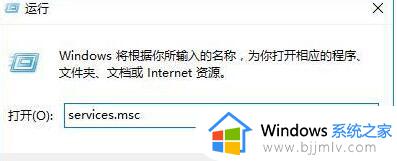
打开方法二:快捷方式法
在Win10桌面的“此电脑”图标上点击鼠标右键,在弹出的右键菜单中再点击“管理”,打开计算机管理后,点击左侧下方的“服务和应用程序”,就可以看到服务了,如图。
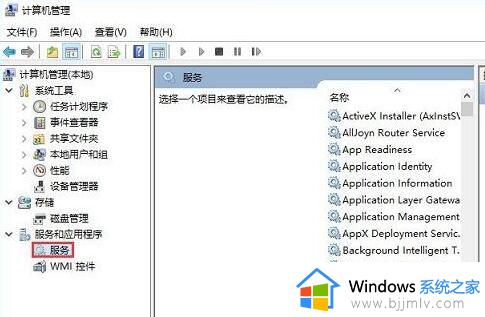
打开之后我们只需要双击自己想要关闭的服务选择禁用即可
下面我们就重点了解一下win10系统下有哪些服务是没有作用可以关闭的
Bluetooth Handsfree Service:没有蓝牙的用户可以关闭
Fax:利用计算机或网络上的可用传真资源发送和接收传真
Workstation:创建和维护到远程服务的客户端网络连接如果服务停止
Ssdp Discovery:启动家庭网络上的upnp设备自动发现具有upnp的设备还不多
Smart Card:管理计算机对智能卡的读取访问基本上用不上,没有安装UPS的用户可以禁用
Print Spooler:将文件加载到内存中以便稍后打印,如果没装打印机,可以禁止该服务
Application LayerGateway Service:为Internet连接共享和Internet连接防火墙提供第三方协议插件的支持如果你没有启用Internet连接共享或Windows XP的内置防火墙,Windows必须禁止的10项服务。则可将其禁止
TCP/IP NetBIOS Helper:NetBIOS在Win 9X下就经常有人用它来进行攻击,然后将此数据写入日志或触发警报为了防止被远程计算机搜索数据,否则一定要禁止它
Performance Logs & Alerts:性能日志和警报根据预配置的计划参数从本地或远程计算机收集性能数据,然后将该数据写入日志或触发警报。如果停止此服务,将不收集性能信息。如果禁用此服务,则明确依赖它的所有服务将无法启动。
RemoteRegistry:使远程用户能修改此计算机上的注册表设置。如果此服务被终止,只有此计算机上的用户才能修改注册表。如果此服务被禁用,任何依赖它的服务将无法启动。
以上全部内容就是小编带给大家的win10关闭系统服务方法详细内容分享啦,小伙伴们如果你们也不知道怎么关闭系统服务的话,就快点跟着小编一起来看看吧。
win10系统服务怎么禁用 win10如何关闭系统服务相关教程
- win10怎么关闭服务 win10系统服务怎么关闭
- win10更新服务关闭怎么操作 win10如何禁用更新服务
- Win10系统Secondary Logon服务的开启方法 如何开启Win10系统的Secondary Logon服务
- win10服务主机功能怎么关闭 win10服务主机功能禁用步骤
- win10智能卡服务怎么开启 win10如何启动系统智能卡服务
- Win10系统telnet服务怎么开启 Win10开启telnet服务的步骤
- win10怎么关闭家庭组服务 win10如何关闭家庭组服务
- win10服务哪些可以禁用 win10可以关掉的服务项大全
- win10如何关闭更新服务 win10关闭更新服务方法
- win10系统服务在哪里找出来?win10电脑服务怎么打开
- win10如何看是否激活成功?怎么看win10是否激活状态
- win10怎么调语言设置 win10语言设置教程
- win10如何开启数据执行保护模式 win10怎么打开数据执行保护功能
- windows10怎么改文件属性 win10如何修改文件属性
- win10网络适配器驱动未检测到怎么办 win10未检测网络适配器的驱动程序处理方法
- win10的快速启动关闭设置方法 win10系统的快速启动怎么关闭
win10系统教程推荐
- 1 windows10怎么改名字 如何更改Windows10用户名
- 2 win10如何扩大c盘容量 win10怎么扩大c盘空间
- 3 windows10怎么改壁纸 更改win10桌面背景的步骤
- 4 win10显示扬声器未接入设备怎么办 win10电脑显示扬声器未接入处理方法
- 5 win10新建文件夹不见了怎么办 win10系统新建文件夹没有处理方法
- 6 windows10怎么不让电脑锁屏 win10系统如何彻底关掉自动锁屏
- 7 win10无线投屏搜索不到电视怎么办 win10无线投屏搜索不到电视如何处理
- 8 win10怎么备份磁盘的所有东西?win10如何备份磁盘文件数据
- 9 win10怎么把麦克风声音调大 win10如何把麦克风音量调大
- 10 win10看硬盘信息怎么查询 win10在哪里看硬盘信息
win10系统推荐